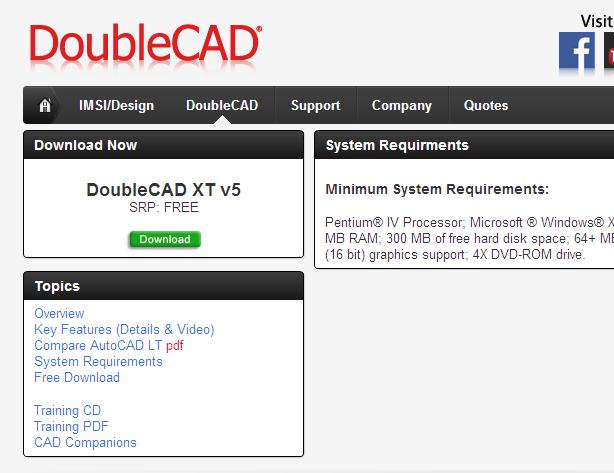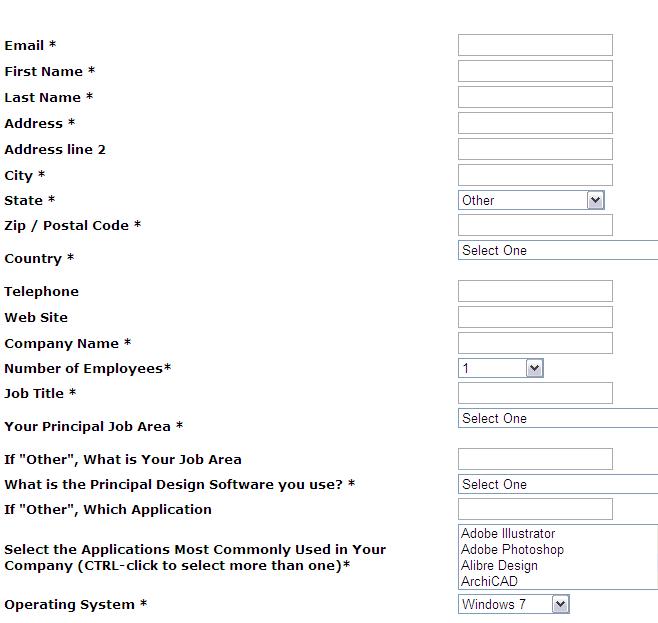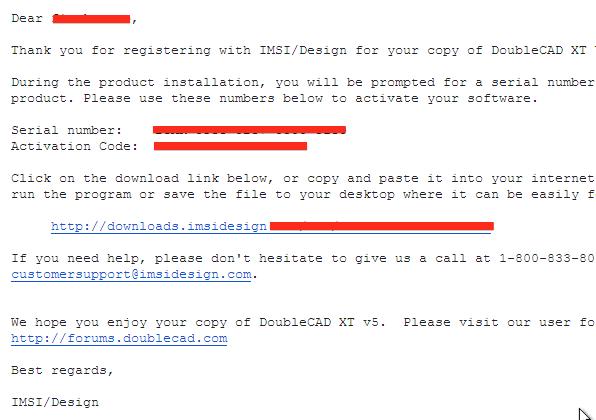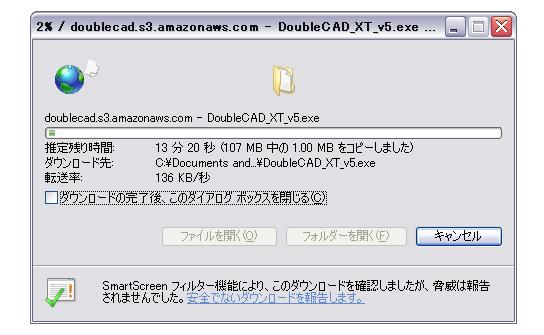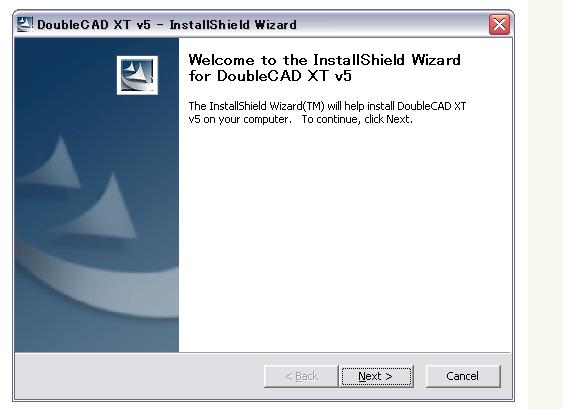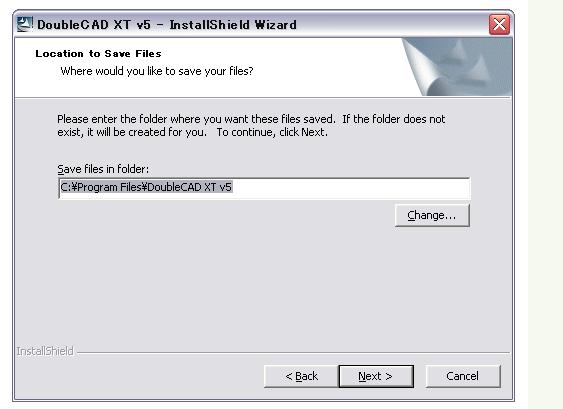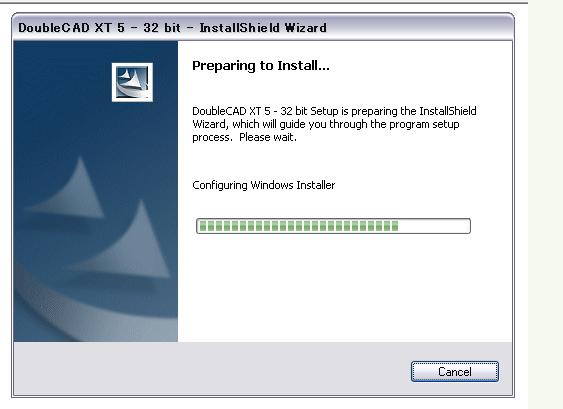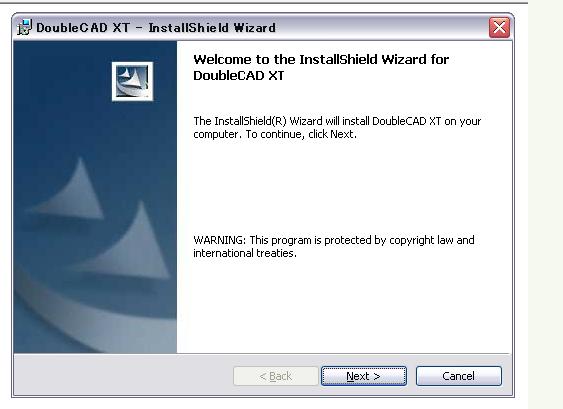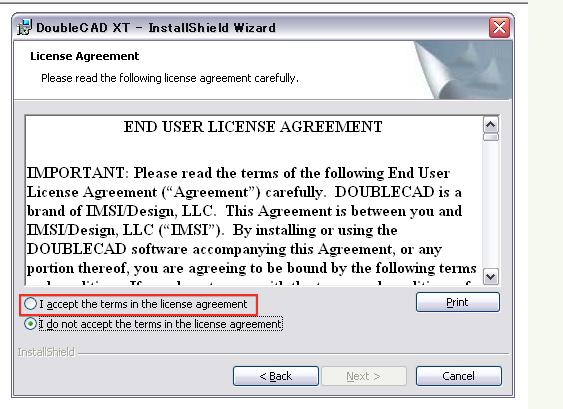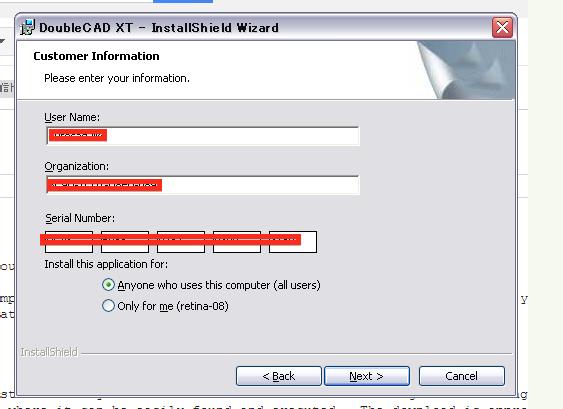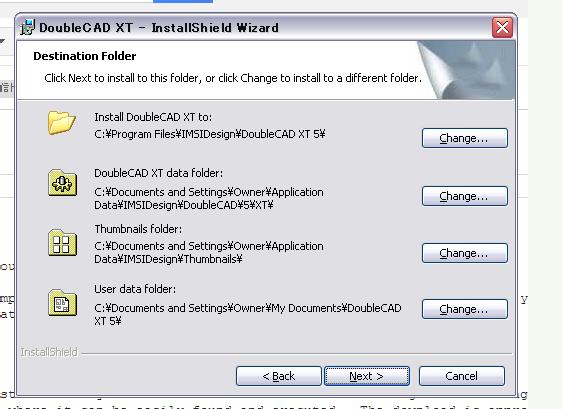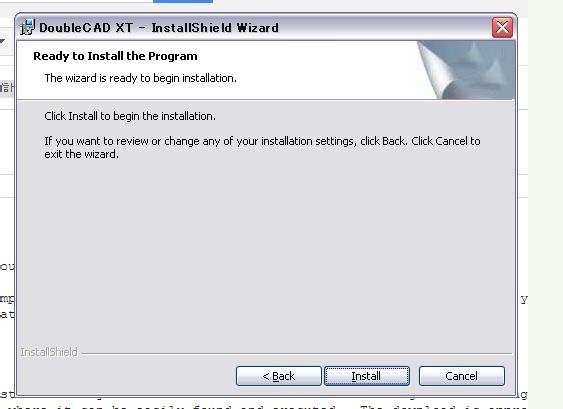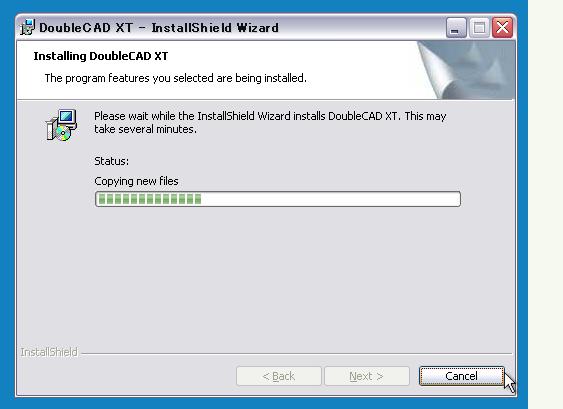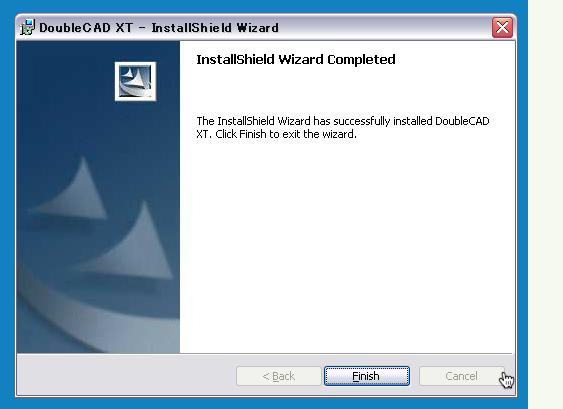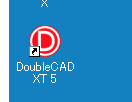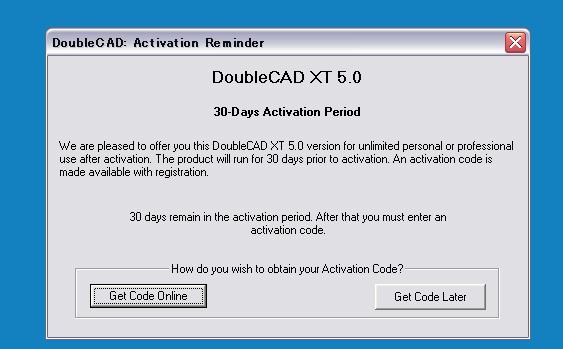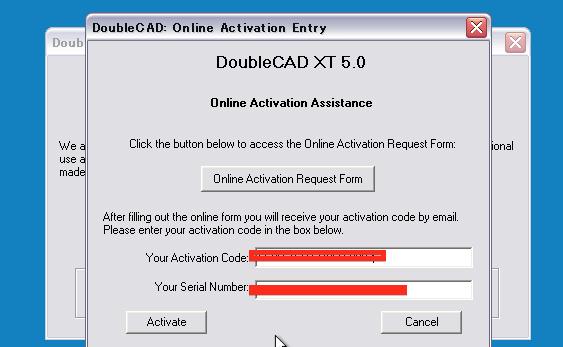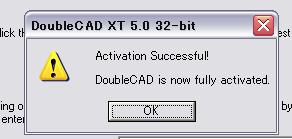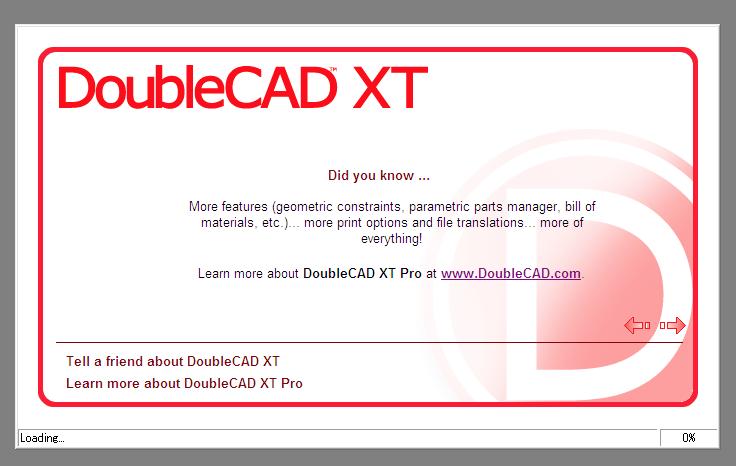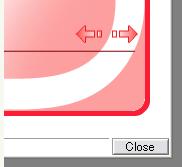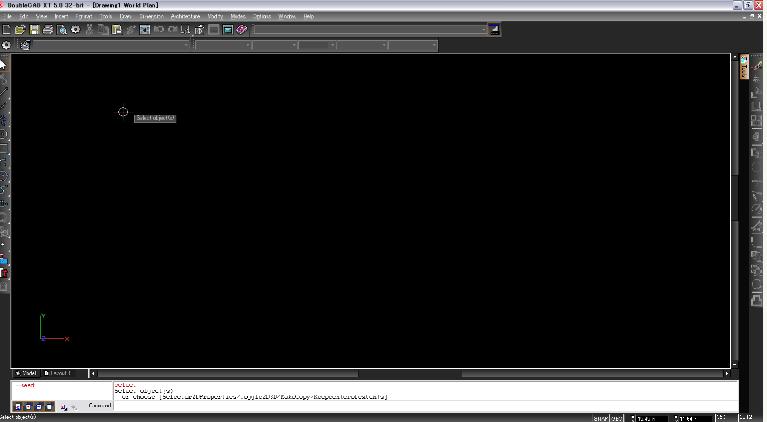[HOME] [はじめて使うLT] [AutoCAD作図フロー] [LT2015使い方] [LT2013使い方] [LT2004使い方] [AutoCAD Mac] [Auto3D入門] [各種ダウンロード] |
||
AutoCAD LT ワンポイント |
||||
|
||||||||
|
||||
DoubleCAD XT インストール方法 |
||
こちらのページから" Double CAD XT"のDownloadをクリックします。
下図の様な画面になりますのでそれなりに入力していきます。メールアドレスにシリアルが届きますので正確に記入します。
メールアドレスにダウンロードリンクが送られます。
その他にシリアルナンバーとアクティベーションコードが記入されています。
ダウンロードリンクをクリックしてデスクトップ等に保存実行します。
I accept....にチェックをつけてインストールを続けます。
メールに記載されているシリアルナンバーを入力します。
これでインストール作業は完了しました。次にアクティベーションの方法を説明します。デスクトップに作成されたアイコンをダブルクリックで起動します。
Get Code Onlineをクリックします。
アクティベーションコードを入力してActivateをクリックします。
矢印を適当にクリックしてからCloseをクリックします。
|
||